Kiadvány
Megoldás
Az ESET Parental Control telepítése a szülői eszközre
-
Androidos készülékén nyissa meg a Play Store áruházat, és keresse meg az ESET Parental Control for Androidot.
Alternatív megoldásként az ESET Parental Control for Android letöltési oldalára léphet azon a készüléken, amelyre az ESET Parental Controlt szeretné telepíteni, majd koppintson a Telepítés gombra.
- Koppintson a Telepítés gombra.
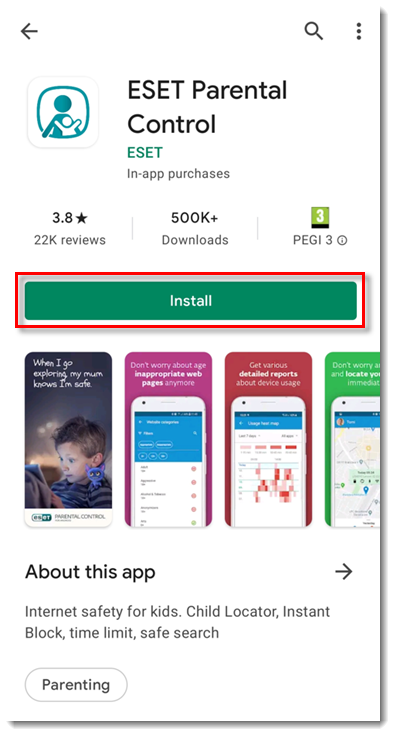
-
A telepítés befejeztével koppintson a Megnyitás gombra.
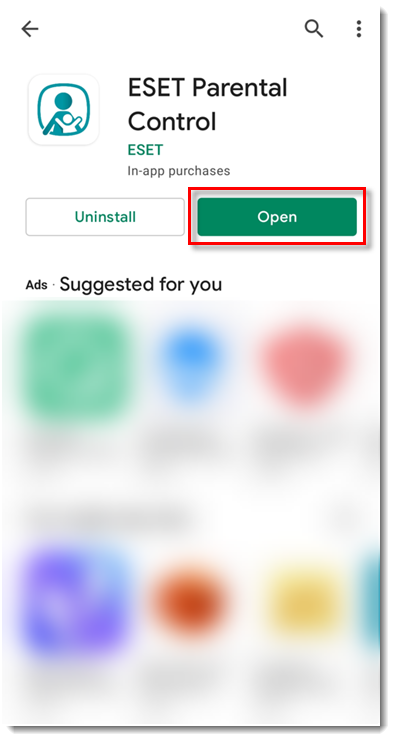
-
Válassza ki az országot és a kívánt nyelvet, majd koppintson az Elfogadás gombra.
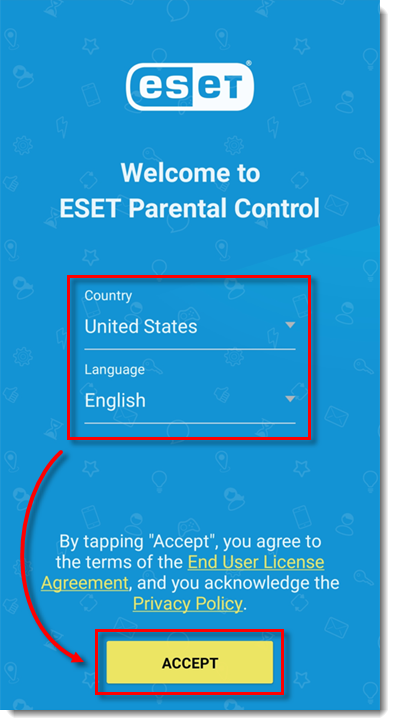
- A Felhasználói beleegyezés képernyőn koppintson az Ügyfélélmény-javító program engedélyezése és a Promóciós kedvezmények és termékhírek küldésének engedélyezése az ESET-től melletti jelölőnégyzetekre, majd koppintson a Tovább gombra. Alternatív megoldásként koppintson az Allow All (Mindent engedélyez) lehetőségre.
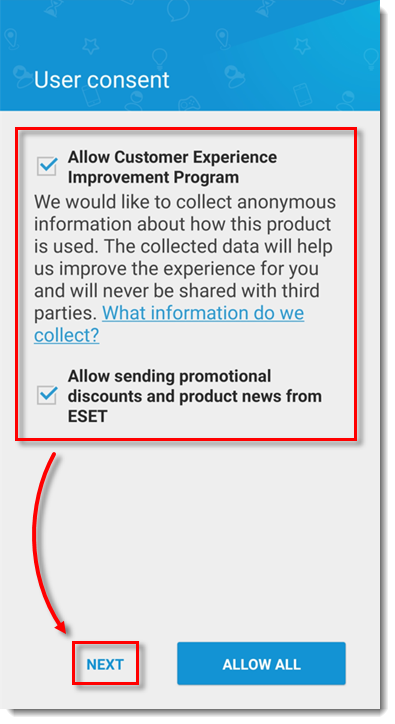
-
A Kinek az eszköze ez? képernyőn koppintson a Szülő elemre. Ha ez a szülői eszköz, és egy gyermek eszközt kíván kezelni az ESET Parental Control for Androidról, akkor az ESET Parental Control for Androidot a gyermek telefonjára is telepítenie kell.
Ha az ESET Parental Controlt a gyermekeszközre telepíti, olvassa el az ESET Parental Control telepítése gyermekeszközre című részt ebben a cikkben.
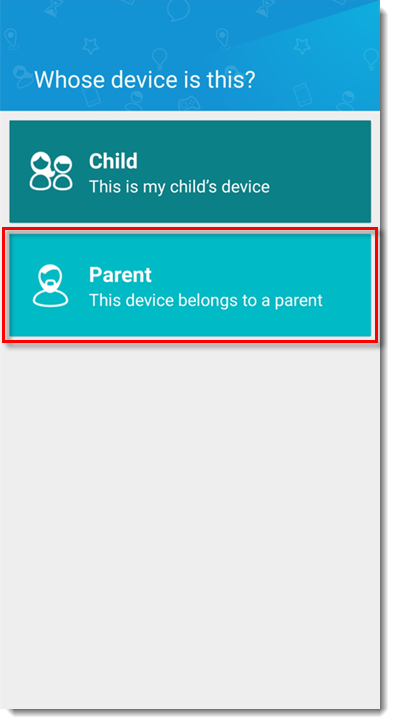
- A folytatáshoz szükség van egy ESET HOME fiókra. Ha nincs fiókja, koppintson a Fiók létrehozása lehetőségre. Ha már rendelkezik fiókkal, koppintson a Folytatás a Google-lal vagy a Folytatás az Apple-lal lehetőségre, vagy koppintson a Folytatás e-mailben lehetőségre, és adja meg a hitelesítő adatokat.
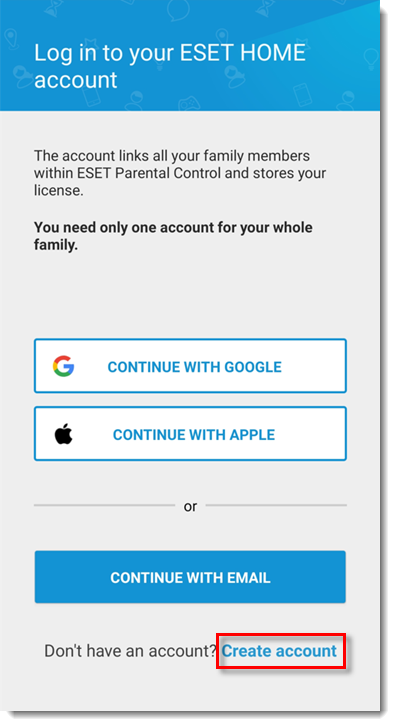
- Adja meg e-mail címét és jelszavát a megfelelő mezőkbe, majd koppintson a Fiók létrehozása lehetőségre.
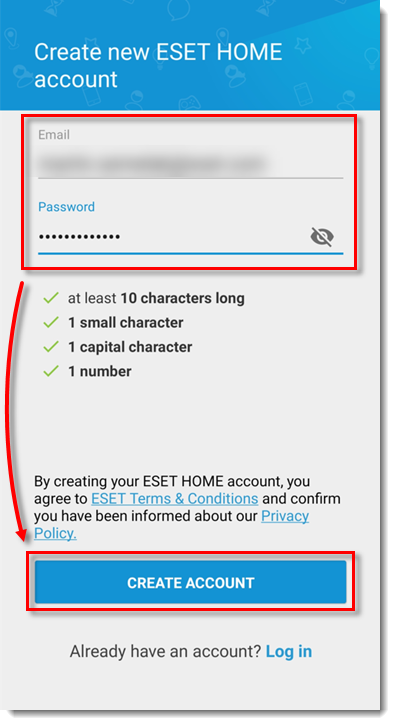
- Koppintson az OK gombra. Az ESET Parental Control mostantól telepítve van a készülékén.
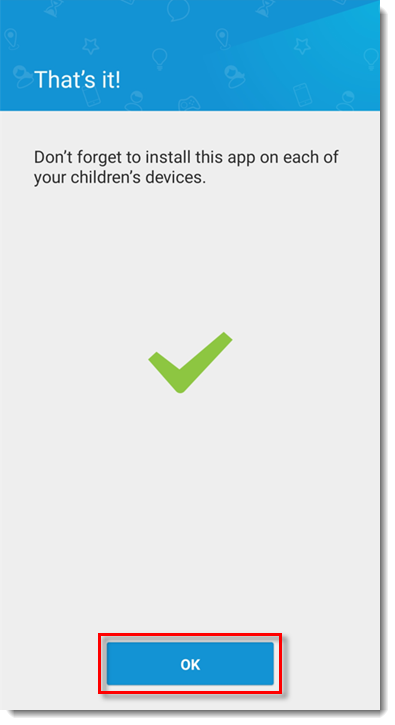
Az ESET Parental Control telepítése egy gyermekeszközre
- Végezze el az előző szakasz 1-6. lépését, de a 6. lépésben koppintson a Gyermek eszközre.
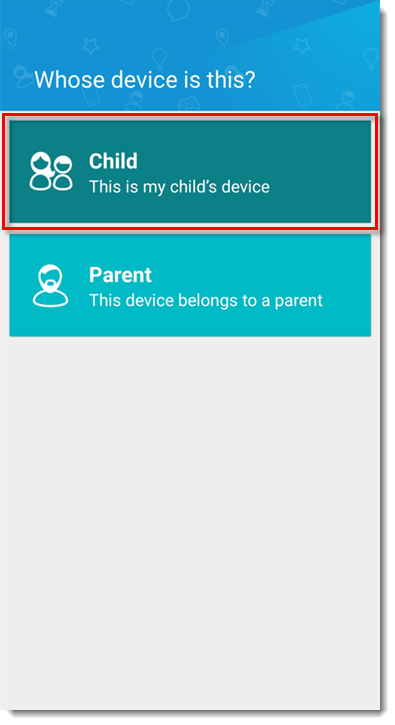
-
A folytatáshoz szükség van egy ESET HOME fiókra. Ha nincs ESET HOME fiókja, koppintson a Fiók létrehozása lehetőségre. Ha rendelkezik ESET HOME-fiókkal, írja be az e-mail címét a megfelelő mezőbe, majd koppintson a Folytatás gombra. Adja meg jelszavát, majd koppintson a Bejelentkezés gombra.
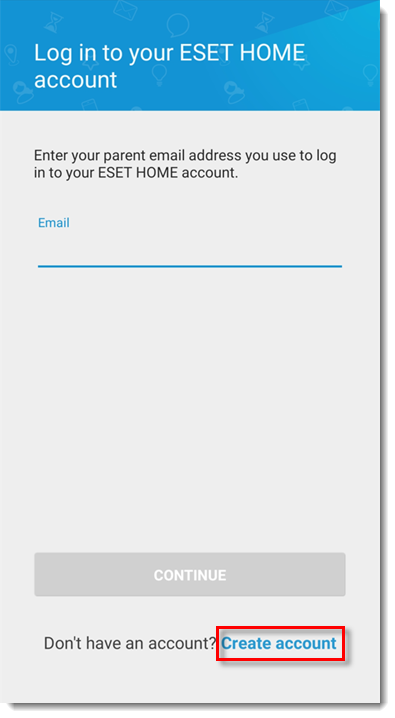
-
A Gyermek profiljának kiválasztása képernyőn koppintson a + ikonra egy gyermekprofil hozzáadásához.
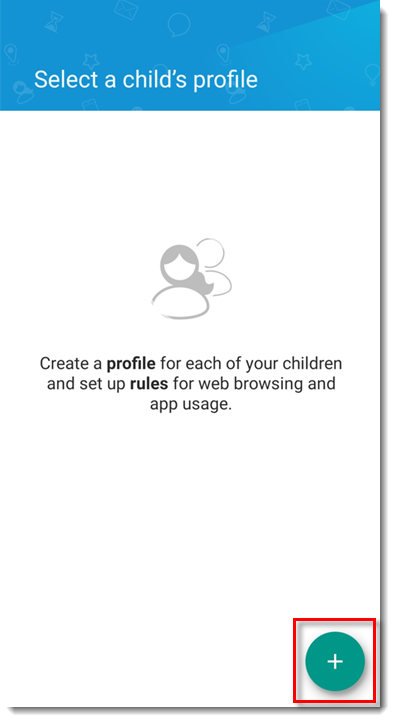
- Adja meg a gyermek nevét, születési dátumát és nemét. Opcionálisan megérintheti a kamera ikonját, hogy fényképet adjon hozzá. Koppintson a Mentés gombra.
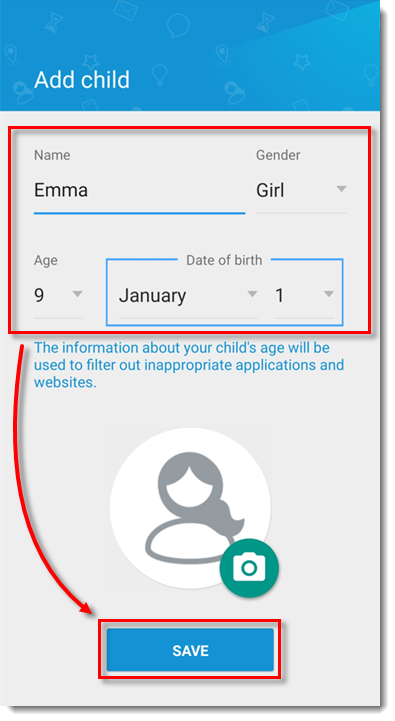
- Az ESET Parental Control for Androidnak bizonyos engedélyekre van szüksége a helyes működéshez. A Szülői felügyelet szolgáltatás alkalmazásfigyelésének engedélyezéséhez koppintson a Tovább gombra.
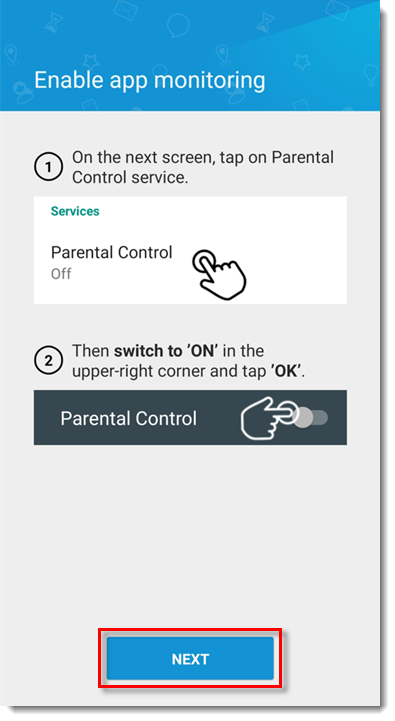
- A Hozzáférés képernyőn koppintson a Telepített szolgáltatások elemre.
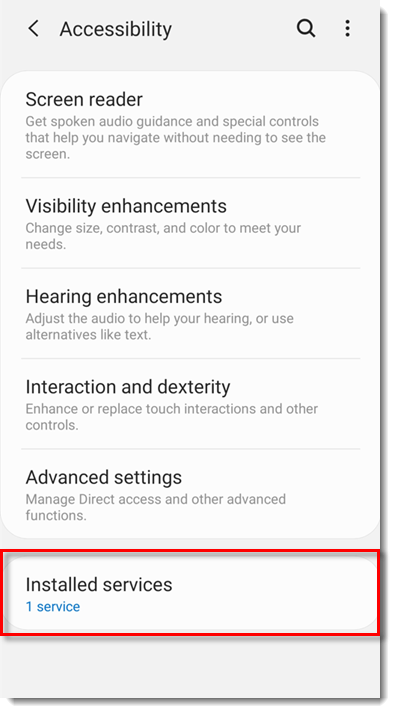
- A Telepített szolgáltatások képernyőn koppintson a Szülői felügyelet elemre.
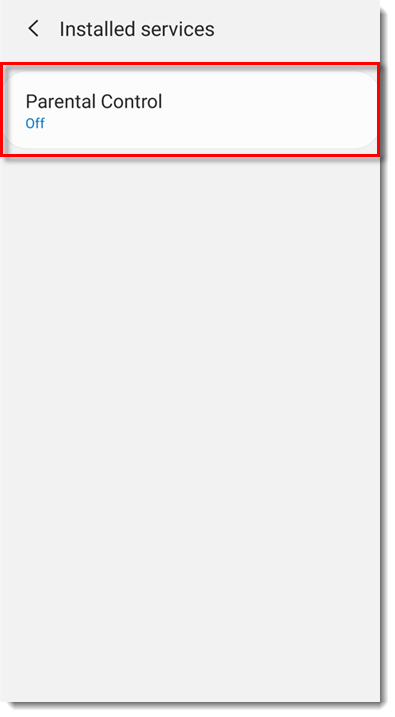
- A Szülői felügyelet képernyőn a kikapcsoláshoz koppintson a kikapcsoló mellett lévő kapcsolóra, majd koppintson az OK gombra.
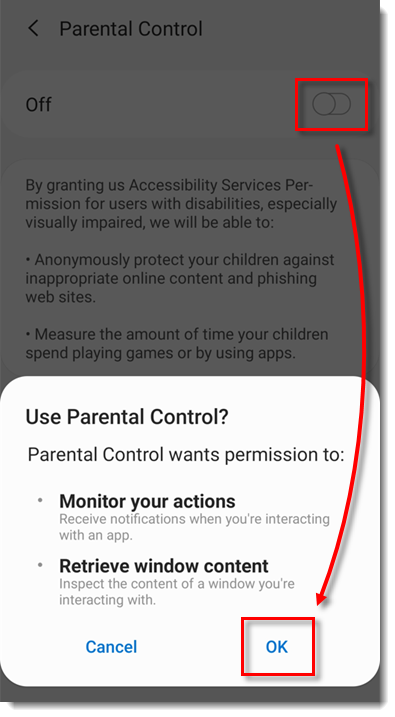
- Az Alkalmazásfelügyelet engedélyezése képernyőn koppintson a Tovább gombra.
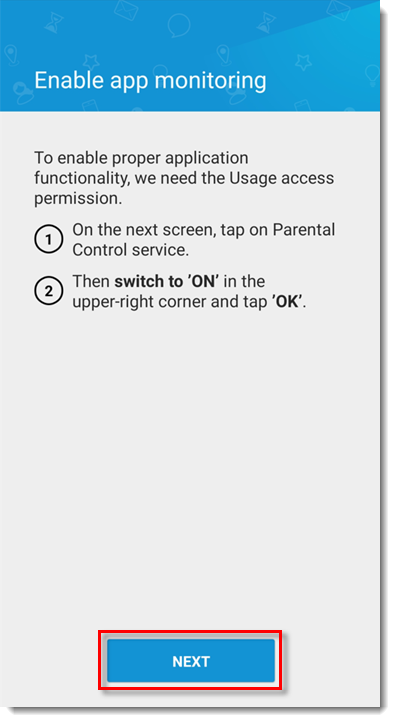
- A Használati adatokhoz való hozzáférés képernyőn koppintson a Szülői felügyelet elemre.
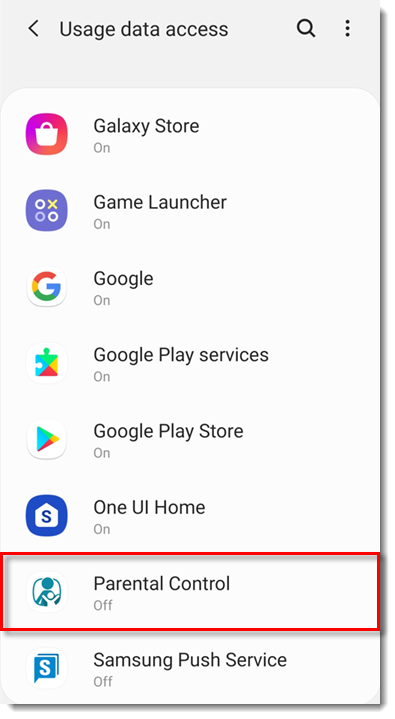
- A Szülői felügyelet képernyőn a kikapcsoláshoz koppintson a kikapcsoló mellett lévő kapcsolóra, majd koppintson az OK gombra.
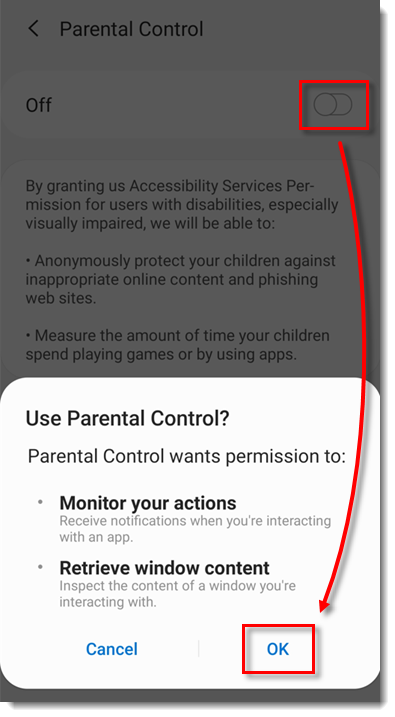
- Az Alkalmazási engedélyek ablakban koppintson a Tovább gombra.
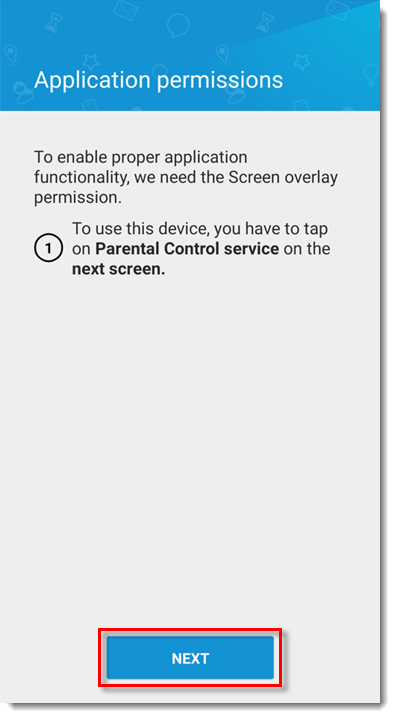
- Érintse meg az Engedélyezés engedélyezése melletti kapcsolót az engedélyezés engedélyezéséhez.
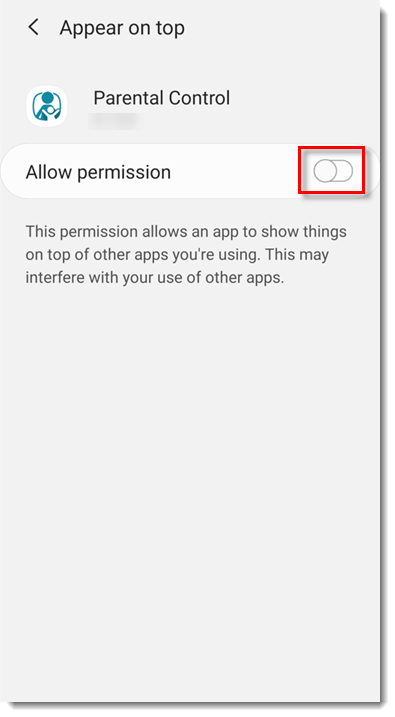
- Az Engedélyezze az eltávolítás elleni védelmet ablakban koppintson a Tovább gombra.
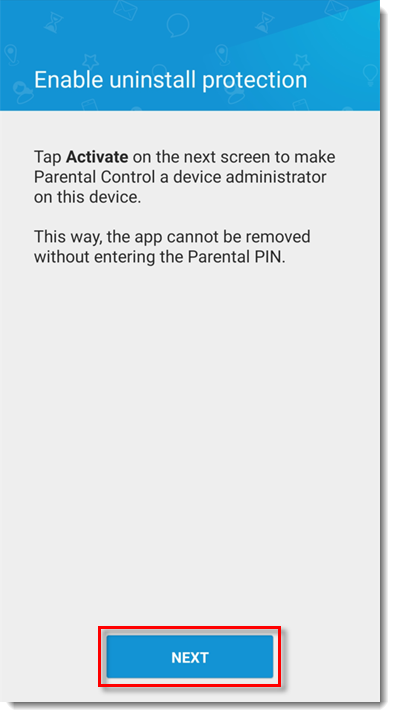
- A készülékadminisztrátori alkalmazás aktiválása ablakban koppintson az Aktiválás gombra.
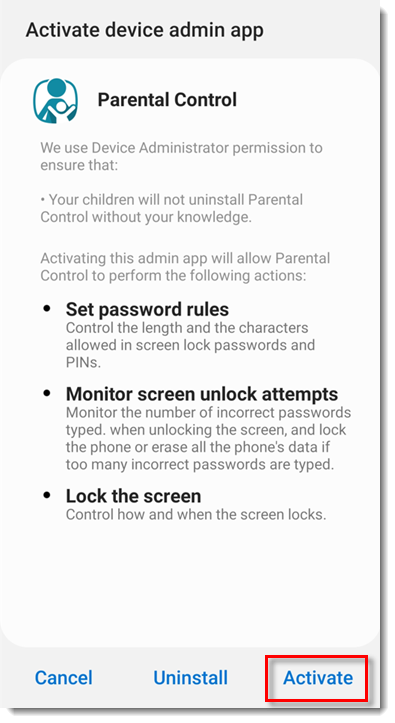
- Az Alkalmazás engedélyei ablakban koppintson a Folytatás, majd az Engedélyezés gombra.
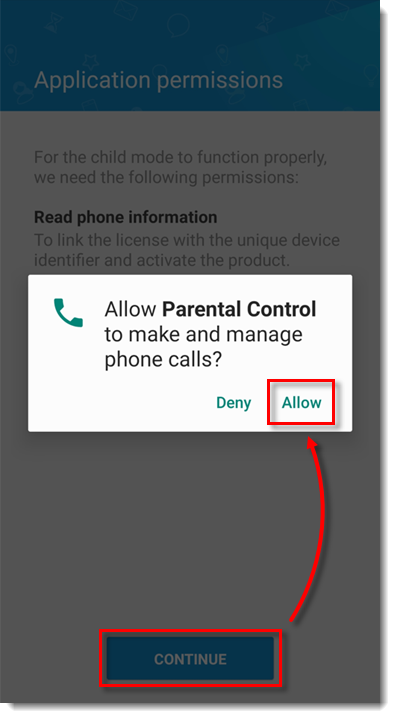
- A Háttérhelyzet-hozzáférés ablakban koppintson az Engedélyezés, majd az Engedélyezés lehetőségre.
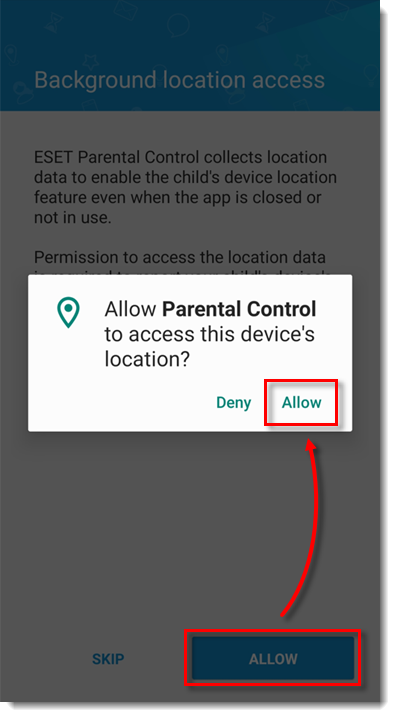
- Koppintson az Engedélyezés lehetőségre.
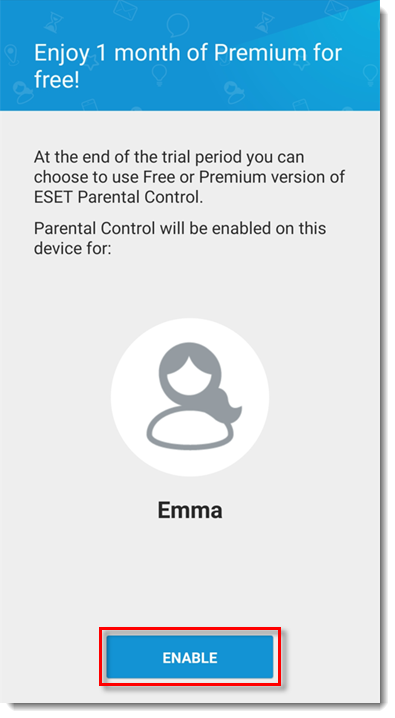
- A szülői felügyelet mostantól telepítve van a gyermeke készülékén. További információ az ESET Parental Control for Androidról.